So installieren Sie einen Windows-Webserver auf Ihrem PC mit XAMPP
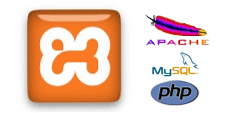
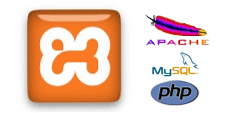 Einige unserer Artikel zu MakeUseOf erfordern die Verwendung eines eigenen Webservers. Obwohl es am einfachsten ist, Webspace zu finden, ist das Kaufen von Hosting Die verschiedenen Formen der Website erklärt Die kostenlose und fast so einfach zu verwendende Option besteht darin, einen Server auf Ihrem lokalen Heimcomputer zu installieren. Wir haben uns mit WAMP befasst Wie Sie Ihren eigenen WAMP-Server einrichten So richten Sie Ihren eigenen WAMP-Server ein WAMP-Server ist die einfachste und schmerzloseste Möglichkeit, Apache, MySQL und PHP unter Windows für das Hosting einer Website einzurichten. Lesen Sie vorher mehr und jetzt möchte ich das Thema mit einem Softwarepaket namens XAMPP aktualisieren.
Einige unserer Artikel zu MakeUseOf erfordern die Verwendung eines eigenen Webservers. Obwohl es am einfachsten ist, Webspace zu finden, ist das Kaufen von Hosting Die verschiedenen Formen der Website erklärt Die kostenlose und fast so einfach zu verwendende Option besteht darin, einen Server auf Ihrem lokalen Heimcomputer zu installieren. Wir haben uns mit WAMP befasst Wie Sie Ihren eigenen WAMP-Server einrichten So richten Sie Ihren eigenen WAMP-Server ein WAMP-Server ist die einfachste und schmerzloseste Möglichkeit, Apache, MySQL und PHP unter Windows für das Hosting einer Website einzurichten. Lesen Sie vorher mehr und jetzt möchte ich das Thema mit einem Softwarepaket namens XAMPP aktualisieren.
XAMPP ist eine Sammlung von Software, die Apache, MySQL, PHP und Perl umfasst. Es enthält auch Tomcat, FileZilla FTP-Server und Mercury Mail zum Senden von E-Mails. Diese Pakete werden für die folgenden Aufgaben verwendet:
- Apache - Webserver, hostet Inhalte unter http: // localhost /
- MySQL - Database Server, viele Softwarepakete verwenden dies zum Speichern von Daten
- PHP - Programmiersprache, viele moderne Programme verwenden diese Sprache
- Perl - Programmiersprache, viele Programme verwenden diese Sprache und sind schon länger als PHP
- Tomcat - Server, auf dem Java-Programme ausgeführt werden
- FileZilla - FTP-Server zum Übertragen von Dateien auf / von Ihrem lokalen Computer (nur erforderlich, wenn Sie Remote-Zugriff benötigen)
- Mercury Mail - Mail-System zum Versenden von E-Mails
Diese Programme arbeiten zusammen, um Ihnen eine sehr robuste Umgebung für das Hosting von Webprogrammen auf Ihrem lokalen Computer zu bieten.
Fertig machen
Laden Sie das richtige Programm für Ihr Betriebssystem herunter. Dieses Tutorial behandelt die Windows-Version, die Versionen von MacOS X, Linux und Solaris sind jedoch sehr ähnlich. Führen Sie das Installationsprogramm aus und klicken Sie in allen Sicherheitsdialogen, die angezeigt werden, auf OK. Wenn Sie zu folgendem Menü gelangen:

Ich würde empfehlen, Apache und MySQL als Dienst zu deaktivieren, da Sie diese Software später besser verwalten können.
Wenn Sie fertig sind, klicken Sie auf “Ja” um das Bedienfeld zu starten.

Wenn Sie eine 64-Bit-Version von Windows (Vista, 7 oder Server 2008) ausführen, liegt ein Fehler vor. Es wird sagen “Fehler beim Prüfen des XAMPP-Komponentenstatus [3]”, Es ist jedoch sicher, diesen Fehler zu ignorieren, da alles andere gut zu funktionieren scheint.
Ich habe auch mehrere Popups nach der Installation der Software erhalten. Einer von Microsoft Security Essentials bat darum, ihnen die FileZilla-Binärdatei zur Analyse zu senden (diese Software kann manchmal in Hintertüren verwendet werden - diese Verwendung ist jedoch legitim). Außerdem werden in der Firewall einige Felder angezeigt, in denen Sie gefragt werden, ob Sie den Port zulassen möchten benutzt werden. Lassen Sie das Kontrollkästchen deaktiviert, damit Ihr Server nicht über ein öffentliches WLAN und andere offene Netzwerke verfügbar ist (z. B. wenn Sie eine Verbindung zu einem Starbucks herstellen), sondern dass Ihr Server weiterhin auf Ihrem lokalen PC und anderen Computern in Ihrem privaten Netzwerk verfügbar ist Netzwerk.
Wenn das Kontrollfeld aktiviert ist, klicken Sie auf “Start” auf Apache und MySQL.

Ihr Webserver ist jetzt betriebsbereit, wenn alles ordnungsgemäß ausgeführt wurde!
Server verwalten
Als erstes sollten Sie auf das Symbol klicken “Administrator… ” Knopf für Apache. Dadurch wird Ihr Standard-Webbrowser gestartet und Sie werden zur Begrüßungsseite geleitet. Wenn Sie die Option erhalten, klicken Sie auf Ihre Sprache (in diesem Fall Englisch) und Sie sehen Ihren Administrationsbereich.

Eines der ersten Dinge, die es zu erkunden gilt, sind die Beispielprogramme. Unter der PHP-Liste finden Sie verschiedene Programme, die zeigen, was PHP alles kann.
Das “Status” Diese Seite zeigt Ihnen, welche Dienste aktuell aktiviert sind. Sie sollten alle grün sein, außer für FTP, SMTP und Tomcat.

Als nächstes stellen Sie die Sicherheit Ihres Servers sicher. Standardmäßig gibt es kein Passwort für Ihr MySQL-Administratorkonto, auch bekannt als “Wurzel“. Wenn Sie sich in einem kleinen lokalen Netzwerk befinden und es Ihnen egal ist, wer Zugriff auf die auf Ihrem Computer gespeicherten Daten hat, ist es in Ordnung, dies so zu belassen. Wenn Sie jedoch vorhaben, Ihren Server für das Internet zu öffnen oder wenn Sie Mitbewohner haben, denen Sie möglicherweise nicht vollkommen vertrauen, sollten Sie diesem Konto ein Kennwort hinzufügen. Sie können den Links folgen, um die Sicherheit Ihres Systems einzurichten. Die erste Option legt ein root-MySQL-Passwort fest und die zweite setzt ein Passwort für Ihr gesamtes Webverzeichnis.
Wenn Sie vorhaben, auf Ihren Server außerhalb Ihres Hauses zuzugreifen, müssen Sie sich an Ihrem Router anmelden und Port 80 an Ihren lokalen Computer weiterleiten. Dies ist viel einfacher, wenn Sie eine statische IP-Adresse verwenden.
Programme auf Ihrem Server installieren
Die Hauptsache, die Sie über den Speicherort Ihres Servers wissen müssen, ist, dass er sich in einem Unterverzeichnis Ihres Installationsverzeichnisses namens htdocs befindet. In meiner Situation lautet das Webverzeichnis:
C: \ xampp \ htdocs \
Dies beinhaltet das Administrationsprogramm. Die Standardseite, die Ihr Webserver lädt, wenn Sie http: // localhost / besuchen, ist index.php. Sie können diese Datei öffnen, um sie durch Ihren eigenen Text zu ersetzen oder ganz zu entfernen. Es liegt ganz bei Ihnen.

Nun, da Sie einen Webserver eingerichtet haben, was können Sie damit machen? Nun, eine beliebte Sache, die Sie tun können, ist Wordpress lokal einzurichten. So installieren Sie Wordpress-Blog lokal auf Ihrem PC. So installieren Sie Wordpress-Blog lokal auf Ihrem PC. Weitere Informationen finden Sie hier. Sie können Ihr eigenes Mixtape oder sogar einen Proxyserver einrichten. So erstellen Sie Ihren eigenen Online-Proxyserver in Minuten So erstellen Sie Ihren eigenen Online-Proxyserver in Minuten Lesen Sie mehr. Die Möglichkeiten sind endlos.
Was Sie wirklich davon bekommen, ist die Möglichkeit, etwas Neues zu lernen und eine Umgebung zu schaffen, in der Sie auf sehr einfache Weise Code erstellen und ändern können. Obwohl dieser Server nicht für die Produktion gedacht ist, bietet er Ihnen eine sehr zuverlässige Entwicklungsumgebung und eine Sandbox, um sozusagen die Seile zu erlernen.
Was kommt als nächstes?
Nachdem Sie Ihren Server in Betrieb genommen haben, ist die Welt Ihre Auster. Installieren und starten Sie die Software, die Sie schon immer testen wollten. Auf der FAQ-Seite zu Apache Friends finden Sie viele Informationen zu XAMPP und den erweiterten Optionen. Dort finden Sie weitere Informationen zur Installation. Wenn Sie Probleme oder Fragen zu Ihrem Setup haben, fragen Sie unten. Wir helfen Ihnen gerne weiter!
Erfahren Sie mehr über: Webserver, Webmaster-Tools.


